今日は2022.04.03にリリースされたLMDE 5 LXDE32bit使ってみたいと思います
LMDE5はLinux Mint Debian Edition5の略で、元々軽量なLinux MintをDebianを使って更に軽量なディストリビューションにビルド そんな軽量なLMDE5のデフォルトデスクトップはLinux Mintと相性の良いCinnamon しかしCinnamonは相性とは裏腹に重量級のデスクトップ環境
折角のDebianエディションをもっと軽量なデスクトップ環境へと、ドイツのLinux Mintフォーラムで作られたのがLMDE5のLXDEとMATEエディションです
アーキテクチャは32bit・64bit
今日はAtom Z540 搭載のSONY VAIO TypePに日本語インストールしてみたいと思います
インストールする際は、インストール前にLive Bootで試す事をお勧めします
LMDE5 LXDE 32bit

| Release | 2022.04.03 |
| Type | Linux |
| Based on | Debian |
| Package Management | dpkg |
| Architecture | i686, x86_64 |
| Desktop | Cinnamon, MATE, Xfce, LXDE |

Download
今回使用するISOイメージファイルは、inoffizielles-lmde-5-lxde-32bit-de-20220403-1849.isoです
Live BootできるUSBメモリの作成
パソコンからUSBメモリを使ってLinuxを起動できるUSBメモリを作成します Windows・Mac・Linuxを使っての作成方法は下記記事を参考にしてください



起動させる
USBメモリを使っての起動は、Bios画面のBootメニューで一番に起動するデバイスを、USBメモリを選択します そして再起動します
この画面が現れます このまま[Tab]キーを押します

起動オプションでロケールとキーボードレイアウトを日本語環境に書き換えます
ちなみにこのままで起動すると言語はドイツ語 キーボードレイアウトはドイツで起動します

起動しました それでは順に沿ってインストールしていきます

- ネットワークに接続
- インストーラーを起動
インストール
インストーラーが起動しました

使用する言語を選択します

地図上をクリックしてタイムゾーンを設定します

キーボードレイアウトを設定します 日本で販売されているWindows系のパソコンは下記のようにデフォルトでOKです

必要な情報を入力します

インストールの方法を設定します
このパソコンには他のOSがインストール済みなので任意のパーティションにインストール可能な、パーティションの手動設定をセレクトします

インストールしたいパーティションを編集します

ブートローダーをインストールするストレージを設定します 通常はデフォルトでOKです

最終確認をします 確認後にインストールをクリックしてインストール開始します

インストール開始しました 終了までお茶でも飲みながら待機しましょう

Desktop
古く低スペックなVAIO TypePでの起動後の挙動は割と軽量 ★★★☆☆
さすがLinux Mint Debian EditionのLXDE 32bit版です 普通に即戦力で使うことができます

LMDE 5 LXDEのデスクトップはパネルは下に設置 マウスは左ダブルクリック実行の設定です

アプリケーション
LMDE 5 LXDEのアプリケーションランチャーは、Win98テイストなランチャーが設置 気持ちよく動作してくれます

サウンドコントロール
パソコンのサウンドデバイスの音量調節です

クリックメニューより詳細なサウンド設定を呼び出せます

アップデートマネージャー
アップデートマネージャーは大切な更新情報をユーザーに知らせてくれます

日時
パネル上はデジタル時計を表示 クリックでカレンダーが表示されます

デスクトップ上での右クリックメニュー
必要最低限なシンプルなメニューです

デスクトップの設定
デスクトップの設定にはオリジナルの背景画像が用意されています

System Tools
LXDEには設定マネージャーは有りませんので、アプリケーションメニュー→設定にアクセスして、各種設定ツールを起動します
Openbox設定マネージャ
主に外観をカスタマイズ設定できるツールです

PCManFM
軽量ファイルマネージャのPCManFMです

LXTerminal
ターミナルエミュレーターのLXTerminalです

Synapticパッケージマネージャ
aptを使用したアプリ管理ツールのSynapticパッケージマネージャーです
GUI操作にてアプリのインストールを行えるツールです

Applications
Firefox
ウェブブラウザのFirefoxです
Mozilla FirefoxはMozilla Foundation及び、その傘下のMozilla Corporationによって開発されているフリーでオープンソースのウェブブラウザです
プライバシーを一切侵害せず、あらゆるユーザーの為に開発 ユーザーに関するデータを収集せず、強力なプライバシー設定でトラッカーによるウェブ追跡をブロックします

このパソコンでは起動は遅いですが、起動後はそこそこ使うことが出来ます
しかし古い低スペックのVAIO TypePで、最新のFirefoxを使うには微妙なところです
LibreOffice
LibreOfficeはThe Document Foundation(ザ ドキュメント ファンデーション、ドキュメント財団)のオープンソースのオフィスアプリです

Writer(文書作成)・Calc(表計算)・Impress(プレゼンテーション)・Draw(ベクタードローグラフィック)・Base(データベース)・Math(数式作成)から構成され、MS社のオフィスと遜色ないパフォーマンスを見せてくれます

このパソコンでは、そこそこ動作します
Xviewer
GNOMEをベースとした画像ビューアです

このパソコンでは、そこそこ使う事が出来ます
Rhythmbox
Rhythmboxはデジタル音楽を再生・整理するオーディオプレーヤーです
iTunesの影響を受けているフリーソフトウェアで、GNOMEデスクトップでGStreamerメディアフレームワークを使って動くように設計 パソコン内の音楽の検索や並べ替えプレイリストのグループ化や整理し、カスタマイズした規則に従って自動的に更新します
Rhythmboxは様々なデジタル音源の再生をサポート インターネットラジオやPodcastのストリーミング再生やReplay Gainをサポートしています

日本語入力
LMDE 5 LXDEには便利な日本語入力ツールをインストール設定できるツールがあります
日本語の言語サポートパッケージをインストールします そして日本語入力ツールを設定しています

インストール後に再ログインするとパネルには設定したFcitxが常駐しています
クリックメニューより設定を開きます

入力メソッドタブが日本語キーボードとMozcが設定されている事を確認します

ワープロアプリを起動して日本語入力のテストをします

あとがき
LMDE 5 LXDE32bitは、Atom Z540 搭載のSONY VAIO TypePで、そこそこ快適に動作しました


今回のインストールで消費した容量は7.06GBと小さく収まりました

インストールするパソコンはLMDE 5は32bit版もあるのでWindows XP世代のパソコンからいけると思います Window Vista世代のパソコンを使って余裕を持って使うのもありですね
今回使用したパソコン
SONY VAIO TypeP VGN-90HS




| CPU | Intel® Atom Processor Z540 |
| RAM | DDR2( SDRAM)2GB |
| STORAGE | SSD64GB |
| 現在、デフォルト環境のWindows Vistaを入れて快適オフライン運用中 |







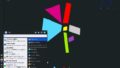

コメント
Wee Dog Slitaz RC7は富士通 LIFEBOOK FMV-T4010Dと
Jetway NF94-270-LFを使用した自作ネットトップでLive CD起動で試しましたがまともに使えるものでは有りませんでした.
富士通 LIFEBOOK FMV-T4010D
https://web.archive.org/web/20110118014426/http://www.geocities.jp/pencom_mc/FMVT4010D.html
CPU Intel(R) Pentium M 725 1.6GHz
RAM 2GB(デフォルト512MB)
STORAGE IDE2.5インチHDD 40GB + DVDスーパーマルチ+HD-DVD-ROMコンボドライヴ
Jetway NF94-270-LF
https://web.archive.org/web/20090130060407/http://www.jetway.com.tw/jp/IPC_Board_View.asp?productid=285&proname=NF94-270-LF
CPU Intel(R) Atom N270 1.6GHz
RAM 2GB
STORAGE STAT2.5インチHDD 500GB(OS起動用 IDEをSATAに変換) + Blr-Rayドライヴ(PATA 接続) + STAT3.5インチHDD 2TBx2(データ用)
富士通 LIFEBOOK FMV-T4010Dではタッチスクリーンとディスプレイ下の5つのボタンが使えませんでした.
Jetway NF94-270-LFを使用した自作ネットトップではフルHDのPCモニターの左上800×480ピクセルしか画面表示出来ず其れ以外の領域は真っ黒に成ってしまいました.
まともに使えないのでWee Dog Slitaz RC7の使用は断念します.